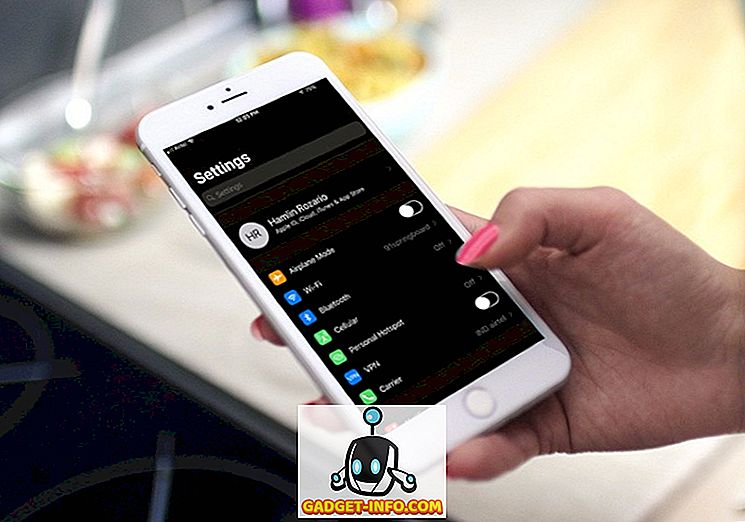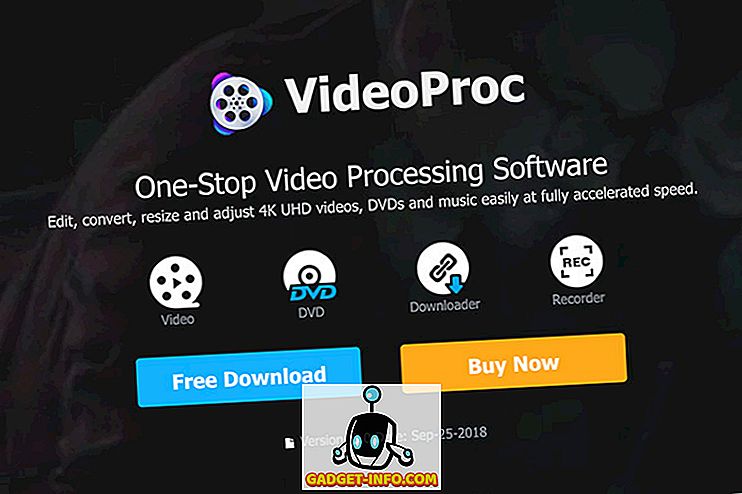Ошибка Windows 7 AppCrash iexplore.exe - серьезная боль в шее. Это сообщение об ошибке, которое случайно появляется в разное время, вынуждает вас перезапустить проводник Windows.
В свою очередь, все открытые вами программы также должны быть перезапущены, что означает потерю данных (если у вас не включена функция автосохранения). К сожалению, Microsoft еще не выпустила официальный патч или исправление этой проблемы. К счастью, вы можете сделать несколько вещей, которые, скорее всего, исправят ошибку.
Самый простой и простой способ остановить ошибки Internet Explorer Appcrash - это использовать другой браузер. Internet Explorer не имеет лучшей репутации в отношении надежности и безопасности.
Если у вас нет проблем с использованием другого браузера, попробуйте это решение. Mozilla Firefox, Apple Safari и Google Chrome - три наиболее популярных варианта браузера, которые могут вас заинтересовать.

Вы также должны установить новый браузер в качестве браузера по умолчанию. Этот шаг очень важен, так как он также регулирует способ, которым Windows обрабатывает интернет-ссылки. Установив браузер, такой как Firefox, в качестве браузера по умолчанию, а не Internet Explorer, Windows 7 будет реагировать по-разному при выполнении определенных задач.
Каждый браузер имеет несколько иной способ установки себя в качестве браузера по умолчанию. В большинстве случаев он просто спросит вас, когда вы впервые откроете браузер. Если нет, опция будет расположена в настройках этого конкретного браузера. Например, чтобы установить Firefox в качестве браузера по умолчанию, просто используйте путь Инструменты> Параметры> Дополнительно> Проверить сейчас .

Исправление AppCrash для IE
Если вы все еще хотите использовать Internet Explorer, вы все равно можете использовать это исправление, просто убедитесь, что в качестве браузера по умолчанию выбран другой браузер. Оттуда просто запустите Internet Explorer, как обычно, когда вы хотите использовать Интернет.
Следующая опция у вас есть, чтобы сбросить настройки Интернета. Иногда настройки Интернета изменяются приложениями или случайно. Это может вызвать проблемы с Internet Explorer. Чтобы сбросить настройки Интернета, начните с открытия панели управления ( Пуск - Панель управления ).
На панели управления щелкните значок с надписью « Свойства обозревателя» . На вкладке « Безопасность » в окне «Свойства обозревателя» нажмите кнопку « Сбросить все зоны до уровня по умолчанию» . На вкладке « Конфиденциальность » нажмите кнопку «По умолчанию» . Если это не сработает, возможно, вам придется сделать полный сброс IE.

Нажмите на вкладку « Дополнительно », а затем нажмите кнопку « Сброс» в нижней части.

Когда вы закончите, нажмите кнопку ОК в окне Свойства обозревателя, чтобы закрыть его.
Далее необходимо убедиться, что Internet Explorer работает с последней версией. В Internet Explorer выберите пункт меню « Инструменты» и выберите « Центр обновления Windows» . Если вы не видите меню «Инструменты», нажмите клавишу ALT на клавиатуре.

Онлайн видео являются одной из основных причин сбоя браузера. Это связано с несколькими причинами, которые включают онлайн-видео и браузер рендеринга и возможностей. Убедитесь, что вы в курсе всех надстроек вашего браузера, особенно надстроек к видео.
Если вы используете Adobe Flash Player, Shockwave и т. Д., Убедитесь, что у вас установлена последняя версия. Если нет, убедитесь, что он отключен. Вы можете получить последнюю версию Adobe Flash Player здесь. Вам также следует попробовать настроить все надстройки вашего браузера. Это может быть только одно простое дополнение, которое вызывает сбой Internet Explorer. Просто нажмите на Управление надстройками в меню Сервис.

Скорее всего, одно из приведенных выше решений предотвратит ошибку Appcrash iexplore.exe. Однако, поскольку Microsoft официально не выпустила исправление или исправление для этой проблемы, все еще существует вероятность того, что время от времени вы будете получать ошибки iexplorer.exe. Всегда следите за обновлениями программного обеспечения, так как постоянно выпускаются новые исправления. Наслаждайтесь!